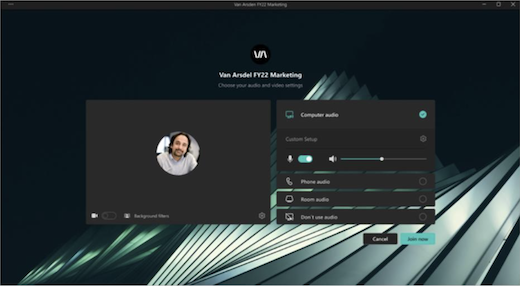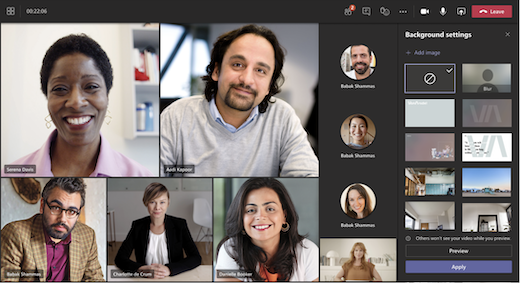Vergaderthema's gebruiken in Microsoft Teams
Opmerking: Vergaderthema's zijn beschikbaar als onderdeel van Teams Premium, een invoegtoepassingslicentie die extra functies biedt om Teams-vergaderingen en -evenementen persoonlijker, intelligenter en veiliger te maken. Neem contact op met uw IT-beheerder om toegang te krijgen tot Teams Premium.
Met vergaderthema's kunt u een merkervaring in vergaderingen en evenementen bevorderen door visuele elementen (het logo, de merkafbeelding en het kleurenthema van een organisatie) te integreren in vergaderschermen en -oppervlakken. Merkervaringen worden momenteel niet ondersteund in Microsoft Teams-ruimten
Belangrijk: Microsoft valideert niet het eigendom van merklogo's of afbeeldingen die zijn gekoppeld aan vergaderthema's. Wanneer u deelneemt aan vergaderingen of evenementen met andere organisaties, controleert u altijd de echtheid van de organisatie waarmee u vergadert.
Themaschermen en oppervlakken
Bouw naamsbekendheid en bedrijfscultuur op met vergader- en evenementenschermen en -oppervlakken met thema's. Bekijk bedrijfskleuren en -afbeeldingen die zijn toegepast op de pre-join- en lobbyschermen, besturingselementen voor vergaderingen en meer.
Opmerking: Deelnemers die beeldschermen met hoog contrast hebben ingeschakeld in Teams-vergaderingen en -gebeurtenissen, zien geen merkinhoud.
Aangepaste achtergronden
Pas door de organisatie gedefinieerde achtergronden toe tijdens uw vergadering of gebeurtenis om het logo of merkafbeelding van uw bedrijf weer te geven op de achtergrond van uw videofeed.
Meer informatie over het wijzigen van uw achtergrond tijdens een Teams-vergadering.
Opmerking: Organisatie-gedefinieerde achtergronden zijn alleen beschikbaar voor deelnemers met Teams Premium licenties. Gast- en anonieme deelnemers zien deze achtergronden niet in hun instellingen.
Vergaderthema's uitschakelen
Als uw IT-beheerder huisstijlvergaderingthema's inschakelt, worden deze standaard toegepast. U kunt terugkeren naar het standaardthema van Microsoft Teams door deze instelling uit te schakelen voordat een vergadering of gebeurtenis begint. Als u deze instelling uitschakelt tijdens een actieve vergadering of gebeurtenis, moet u deze opnieuw starten om wijzigingen te zien.
Vergaderthema's voor een vergadering of gebeurtenis uitschakelen:
-
Selecteer Agenda
-
Dubbelklik op een vergadering of gebeurtenis.
-
Selecteer Meer opties
-
Schakel in Productiehulpprogramma's
-
Selecteer Toepassen.
-
Selecteer Agenda
-
Klik met de rechtermuisknop op een vergadering of gebeurtenis.
-
Selecteer Bewerken
-
Druk in de beschrijving op Ctrl en selecteer Vergaderopties.
-
Schakel in Productiehulpprogramma's
-
Kies Opslaan.
Opmerking: Deze instelling is alleen van toepassing op de specifieke vergadering of gebeurtenis waarin u deze wijzigt. Andere blijven standaard gethematiseerd.
Als u deze vergaderoptie niet ziet, zijn vergaderthema's mogelijk niet beschikbaar in uw organisatie. Neem contact op met uw IT-beheerder voor meer informatie.
Vergaderthema's helpen een merkvergaderingservaring te bevorderen door visuele elementen (bijvoorbeeld het logo, de merkafbeelding en het kleurenthema van een organisatie) op te nemen in schermen en oppervlakken van vergaderingen en gebeurtenissen. Merk- en gebeurteniservaringen worden momenteel niet ondersteund in Microsoft Teams-ruimten.
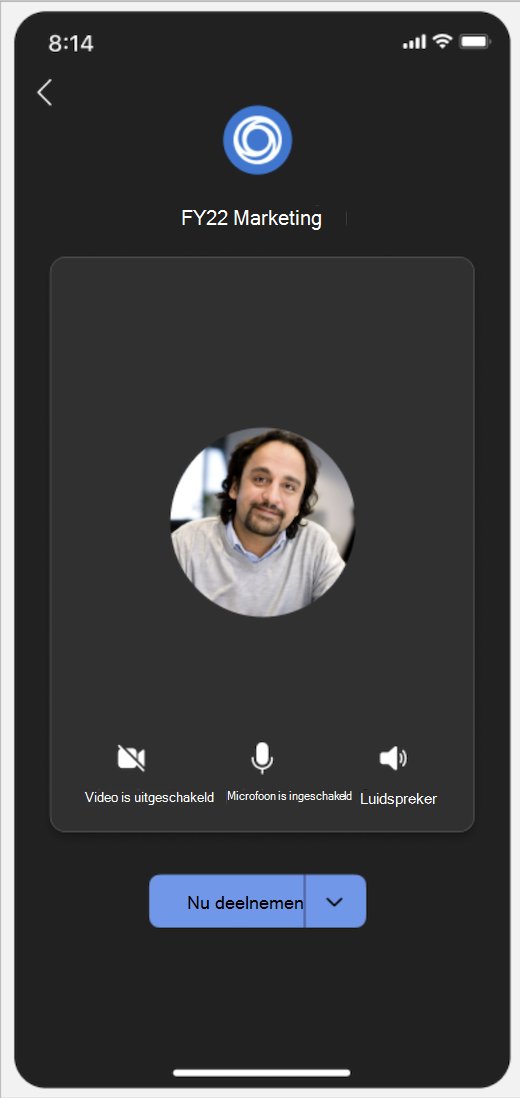 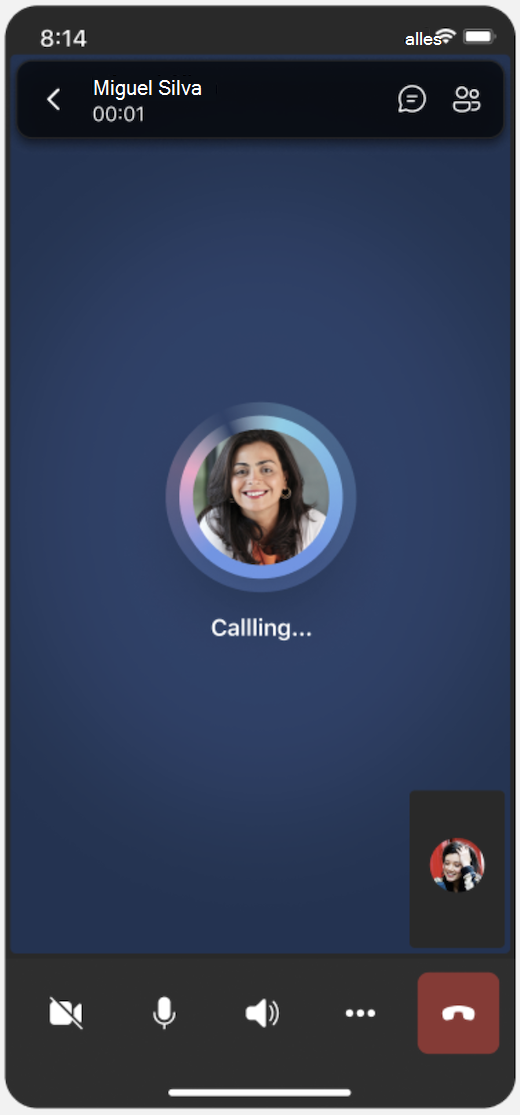 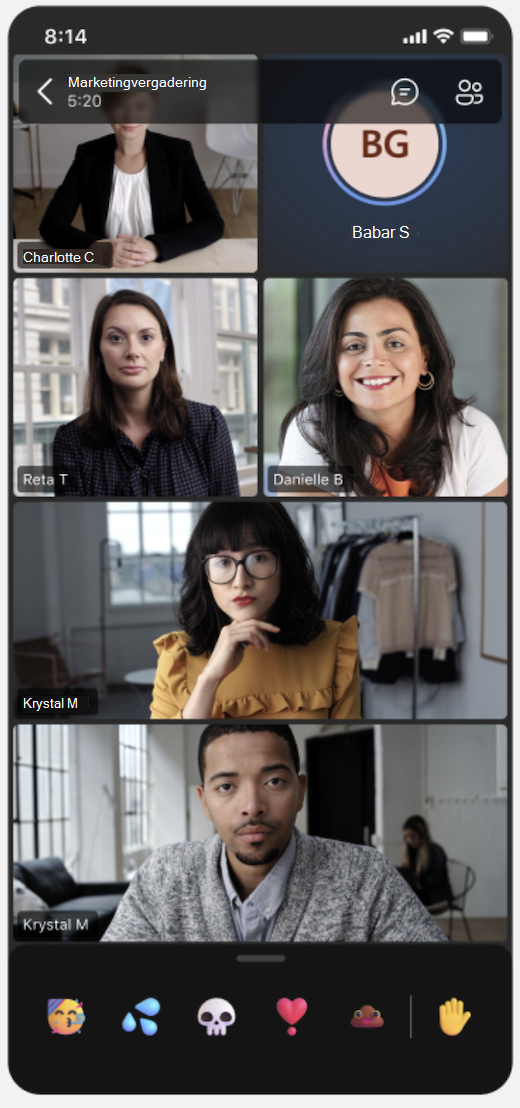 |
Vergaderthema's uitschakelen
Als uw IT-beheerder vergaderthema's inschakelt, worden deze standaard toegepast op vergaderingen en gebeurtenissen. U kunt terugkeren naar het standaardthema van Microsoft Teams door deze instelling uit te schakelen voordat de vergadering of gebeurtenis begint. Als u deze instelling uitschakelt tijdens een actieve vergadering of gebeurtenis, moet u deze opnieuw starten om wijzigingen te zien.
Vergaderthema's voor een vergadering of gebeurtenis uitschakelen:
-
Selecteer Agenda
-
Tik op een vergadering of gebeurtenis.
-
Tik in de beschrijving van de vergadering op Meer > opties voor vergadering weergeven.
-
Schakel in Productiehulpprogramma's
-
Tik op Opslaan.
Opmerking: Deze instelling is alleen van toepassing op de specifieke vergadering of gebeurtenis waarin u deze wijzigt. Andere blijven standaard gethematiseerd.
Als u deze vergaderoptie niet ziet, zijn vergaderthema's mogelijk niet beschikbaar in uw organisatie. Neem contact op met uw IT-beheerder voor meer informatie.
Opmerking: Deelnemers die weergave met hoog contrast hebben ingeschakeld in Teams-vergaderingen en -gebeurtenissen, zien geen merkinhoud.